Επεξεργασία Video
Μπορείτε να κάνετε περικοπή πλάνων για να δημιουργήσετε επεξεργασμένα αντίγραφα video ή για να αποθηκεύσετε επιλεγμένα καρέ ως στατικές εικόνες JPEG.
Περικοπή Video
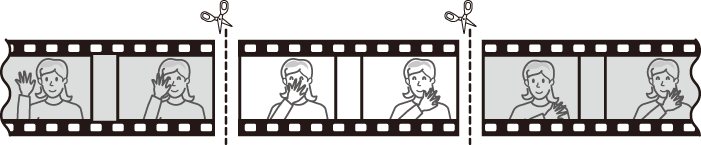
Για να δημιουργήσετε κομμένα αντίγραφα video:
-
Εμφανίστε ένα video σε πλήρες κάδρο (0 Προβολή Φωτογραφιών).
-
Πραγματοποιήστε παύση του video στο νέο αρχικό καρέ.
Αναπαράγετε το video, όπως περιγράφεται στην ενότητα «Προβολή Video» (0 Προβολή Video), πατώντας το J για να ξεκινήσει και να συνεχιστεί η προβολή, και το 3 για παύση και πατώντας το 4 ή το 2 ή περιστρέφοντας τον κύριο ή τον υπο-επιλογέα εντολών για να εντοπίσετε το επιθυμητό καρέ. Η κατά προσέγγιση θέση σας στο video μπορεί να διαπιστωθεί από τη γραμμή προόδου του video. Πραγματοποιήστε παύση της αναπαραγωγής όταν φτάσετε στο νέο αρχικό καρέ.
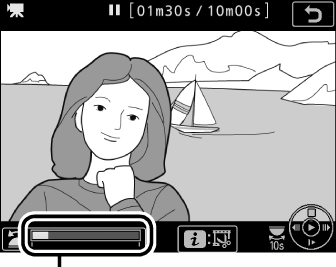
Γραμμή προόδου video
-
Επιλέξτε Επιλ. σημ. έναρξης/λήξης.
Πατήστε το κουμπί i, έπειτα επισημάνετε την επιλογή Επιλ. σημ. έναρξης/λήξης και πατήστε το J.

-
Επιλέξτε Σημ. έναρ.
Για να δημιουργήστε ένα αντίγραφο που να ξεκινά από το τρέχον καρέ, επισημάνετε την επιλογή Σημ. έναρ. και πατήστε το J. Τα καρέ πριν από το τρέχον καρέ θα αφαιρεθούν όταν αποθηκεύσετε το αντίγραφο στο Βήμα 9.

Σημ. έναρ. 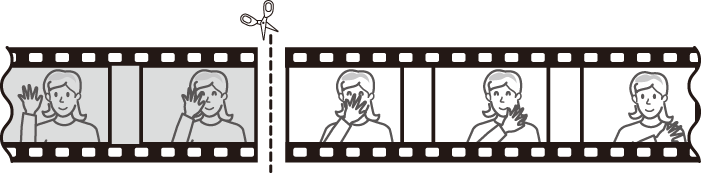
-
Επιβεβαιώστε το νέο σημείο έναρξης.
Αν το επιθυμητό καρέ δεν εμφανίζεται, πατήστε το 4 ή το 2 για να μεταβείτε προς τα εμπρός ή προς τα πίσω (για μετάβαση 10 δ μπροστά ή πίσω, περιστρέψτε τον κύριο επιλογέα εντολών κατά ένα στοπ – για μετάβαση σε ένα δείκτη, ή στο πρώτο ή στο τελευταίο καρέ αν το video δεν περιέχει δείκτες, περιστρέψτε τον υπο-επιλογέα εντολών).
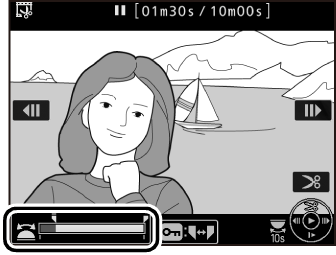
-
Διαλέξτε το σημείο λήξης.
Πατήστε το L (U) για να αλλάξετε το εργαλείο επιλογής από το σημείο έναρξης (w) στο σημείο λήξης (x) και στη συνέχεια επιλέξτε το τελικό καρέ όπως περιγράφεται στο Βήμα 5. Τα καρέ μετά από το επιλεγμένο καρέ θα αφαιρεθούν όταν αποθηκεύσετε το αντίγραφο στο Βήμα 9.
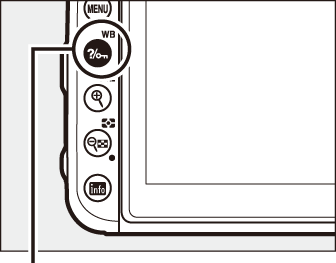
Κουμπί L (U)
Σημείο λήξης 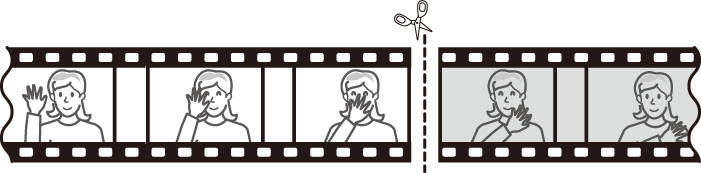
-
Δημιουργήστε το αντίγραφο.
Όταν εμφανιστεί το επιθυμητό τελικό καρέ, πατήστε το 1.
-
Προβάλετε σε προεπισκόπηση το video.
Για να προβάλετε σε προεπισκόπηση το αντίγραφο, επισημάνετε την επιλογή Προεπισκόπηση και πατήστε το J (για να διακόψετε την προεπισκόπηση και να επιστρέψετε στο μενού επιλογών αποθήκευσης, πατήστε το 1). Για να εγκαταλείψετε το τρέχον αντίγραφο και να επιλέξετε ένα νέο σημείο έναρξης ή λήξης όπως περιγράφεται παραπάνω, επισημάνετε την επιλογή Ακύρωση και πατήστε το J. Για να αποθηκεύσετε το αντίγραφο, προχωρήστε στο Βήμα 9.

-
Αποθηκεύστε το αντίγραφο.
Επισημάνετε την επιλογή Αποθήκευση ως νέο αρχείο και πατήστε το J για να αποθηκεύσετε το αντίγραφο σε ένα νέο αρχείο. Για να αντικαταστήσετε το πρωτότυπο αρχείο video με το επεξεργασμένο αντίγραφο, επισημάνετε την επιλογή Αντικατ. υπάρχ. αρχείου και πατήστε το J.

Περικοπή Video
Η διάρκεια του video πρέπει να είναι τουλάχιστο δύο δευτερόλεπτα. Το αντίγραφο δεν θα αποθηκευτεί αν δεν υπάρχει αρκετός διαθέσιμος χώρος στην κάρτα μνήμης.
Τα αντίγραφα έχουν την ίδια ώρα και ημερομηνία δημιουργίας με το πρωτότυπο.
Αφαίρεση του Αρχικού ή του Τελικού Πλάνου
Για να αφαιρέσετε μόνο το αρχικό πλάνο από το video, προχωρήστε στο Βήμα 7 χωρίς να πατήσετε το κουμπί L (U) στο Βήμα 6. Για να αφαιρέσετε μόνο το τελικό πλάνο, επιλέξτε Σημ. λήξ. στο Βήμα 4, επιλέξτε το τελικό καρέ, και προχωρήστε στο Βήμα 7 χωρίς να πατήσετε το κουμπί L (U) στο Βήμα 6.
Το Μενού Επεξεργασίας
Μπορείτε επίσης να επεξεργαστείτε video, χρησιμοποιώντας την επιλογή Επεξεργασία video στο μενού επεξεργασίας (0 Επεξεργασία video).
Αποθήκευση Επιλεγμένων Καρέ
Για να αποθηκεύστε ένα αντίγραφο ενός επιλεγμένου καρέ ως στατική εικόνα JPEG:
-
Κάντε παύση του video στο καρέ που επιθυμείτε.
Πραγματοποιήστε αναπαραγωγή του video, όπως περιγράφεται στην ενότητα «Προβολή Video» (0 Προβολή Video), πατώντας το J για έναρξη και συνέχιση της αναπαραγωγής και το 3 για παύση. Κάντε παύση του video στο καρέ που σκοπεύετε να αντιγράψετε.
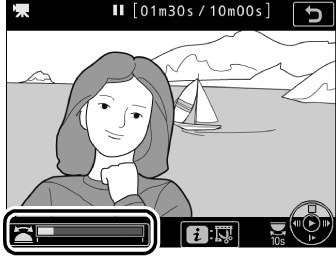
-
Διαλέξτε Αποθήκ. επιλεγμ. καρέ.
Πατήστε το κουμπί i, έπειτα επισημάνετε την επιλογή Αποθήκ. επιλεγμ. καρέ και πατήστε το J για να δημιουργήσετε ένα αντίγραφο JPEG του τρέχοντος καρέ (0 Ποιότητα Εικόνας).

Αποθήκευση Επιλεγμένου Καρέ
Οι στατικές εικόνες video JPEG που έχουν δημιουργηθεί με την επιλογή Αποθήκ. επιλεγμ. καρέ δεν μπορούν να υποστούν επεξεργασία. Οι στατικές εικόνες video JPEG δεν περιέχουν ορισμένες κατηγορίες φωτογραφικών πληροφοριών (0 Πληροφορίες Φωτογραφίας).
